Dans cet article, nous allons apprendre à installer Apache ServiceMix sur CentOS 8. Apache ServiceMix est un conteneur d'exécution pour les composants d'architecture orientés services, les services Web ou les services de connectivité système hérités. Apache ServiceMix est un bus de services d'entreprise distribué open source (ESB) basé sur le modèle SOA publié sous la licence Apache. Il s'agit de l'une des implémentations open source les plus matures d'un bus de services d'entreprise et d'un projet de niveau supérieur Apache. Apache ServiceMix fournit un conteneur OSGi dans lequel nous pouvons exécuter, configurer et gérer les instances Camel et ActiveMQ et vous pouvez explorer les autres services qu'il peut fournir.
Tout d'abord, mettez à jour votre système d'exploitation à l'aide de la commande suivante :
dnf -y update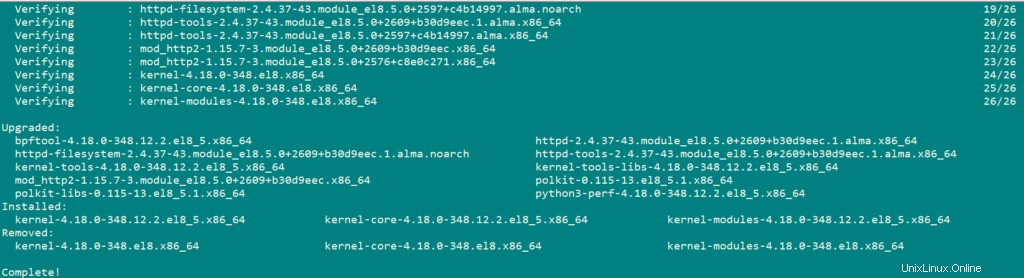
Apache ServerMix a besoin de Java pour s'exécuter. Nous devons installer Java 1.6 ou supérieur.
Exécutez la commande suivante pour installer Java.
dnf install java-11-openjdk -y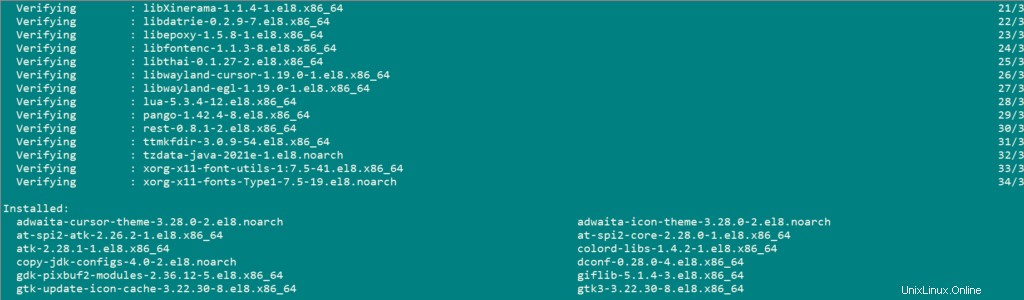
java -version
Nous allons maintenant installer Apache maven. Apache Maven est un outil de gestion et de compréhension de projet logiciel. Basé sur le concept d'un modèle d'objet de projet (POM), Maven peut gérer la construction, les rapports et la documentation d'un projet à partir d'une information centrale.
Installez Apache Maven à l'aide de la commande suivante :
wget https://downloads.apache.org/maven/maven-3/3.8.4/binaries/apache-maven-3.8.4-bin.tar.gz
Maintenant, nous allons extraire maven dans le répertoire /usr/local/.
tar -zxvf apache-maven-3.8.4-bin.tar.gz -C /usr/local/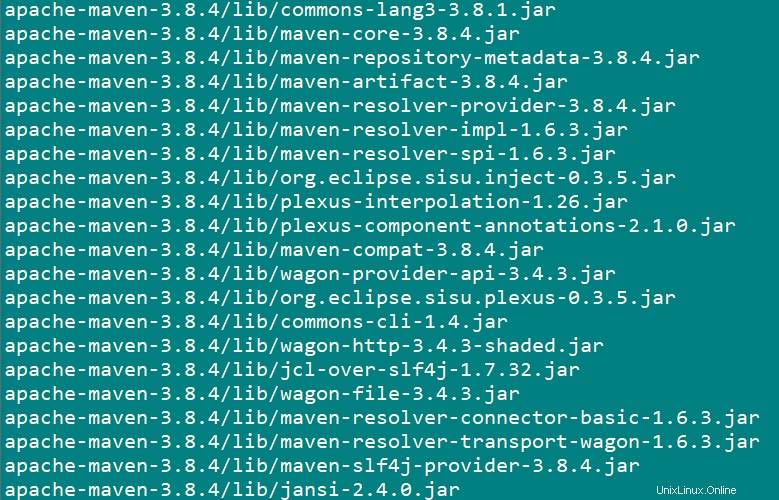
cd /usr/local/
mv mv apache-maven-3.8.4 mavenNous allons maintenant configurer Apache Maven Environment afin qu'il puisse être utilisé par tous les utilisateurs du serveur.
créez le fichier maven.sh en utilisant les commandes ci-dessous.
nano /etc/profile.d/maven.shAjoutez les lignes suivantes :
# Configuration of Apache Maven Environment Variables
export M2_HOME=/usr/local/maven
export PATH=${M2_HOME}/bin:${PATH}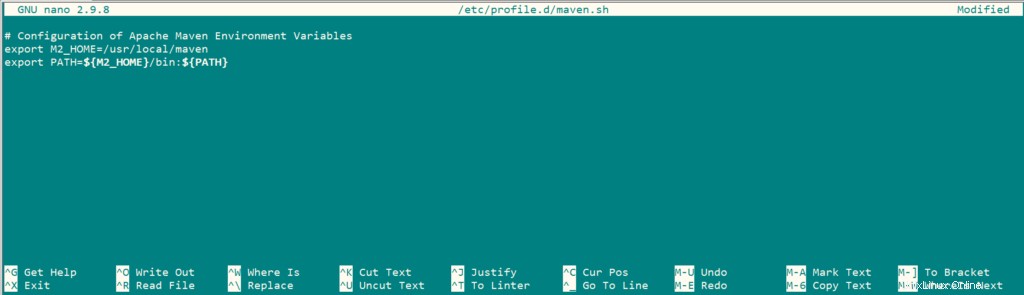
Maintenant, nous allons rendre le fichier de script exécutable et charger les variables d'environnement en utilisant les commandes suivantes :
chmod +x /etc/profile.d/maven.sh
source /etc/profile.d/maven.shVérifiez l'installation d'Apache Maven.
mvn -version
Téléchargez et installez Apache ServiceMix :
Téléchargez Apache ServiceMix en utilisant ce qui suit :
wget http://archive.apache.org/dist/servicemix/servicemix-4/4.5.3/apache-servicemix-4.5.3.tar.gz
Utilisez la commande ci-dessous pour extraire le package.
tar -zxvf apache-servicemix-4.5.3.tar.gz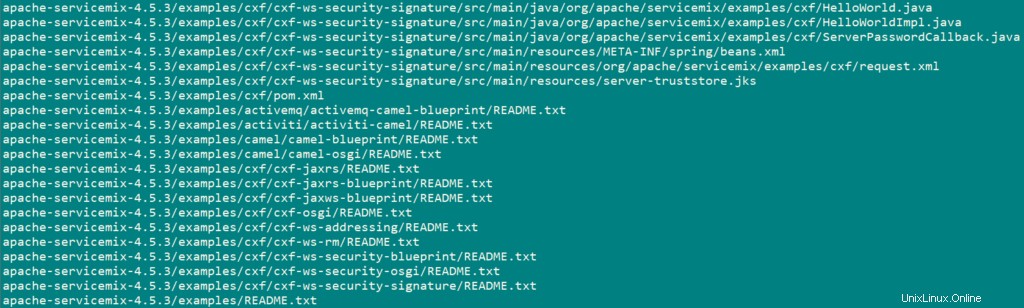
Changez votre répertoire dans le répertoire 'bin' de votre package extrait et exécutez la commande suivante pour démarrer l'installation de ServiceMix comme indiqué ci-dessous.
cd apache-servicemix-4.5.3/bin/
./servicemixNous avons installé et démarré avec succès Apache ServiceMix. Nous allons maintenant gérer l'instance ServiceMix, ajouter et supprimer des bundles et installer des fonctionnalités facultatives.
Exécutez la commande suivante pour obtenir une liste de tous les bundles actuellement installés sur votre serveur.
osgi:list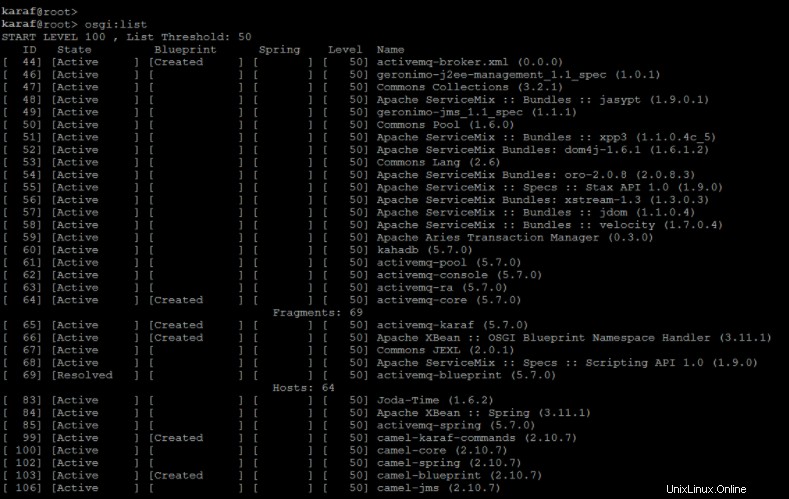
Certaines applications que vous écrivez auront une certaine forme de sortie de journal. Pour consulter le message dans le fichier journal, vous pouvez utiliser la commande log:diplay.
log:display
log:display-exceptionVous pouvez également répertorier les fonctionnalités à l'aide de la commande suivante :
features:list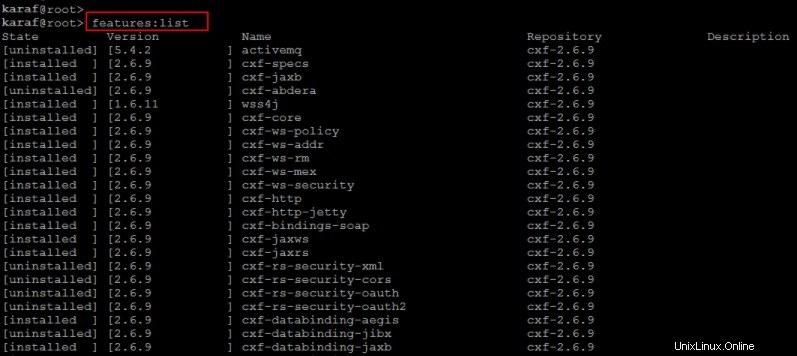
Maintenant, nous allons installer la console Web d'Apache ServerMix en utilisant la commande suivante :
features:install webconsoleVérifiez l'installation de la console Web à l'aide de la commande suivante :
features:list | grep webconsole
Ouvrez maintenant votre navigateur et tapez http://votreadresseIP:8181/system/console. vous serez dirigé vers la console Web Apache ServerMix. Le nom d'utilisateur et le mot de passe sont "smx".
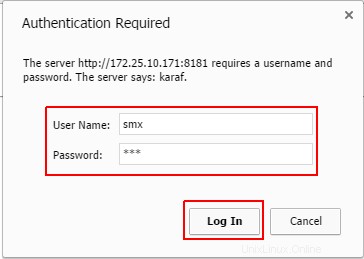
À partir de la console Web, vous pouvez désormais démarrer et arrêter des bundles, configurer des paramètres, installer des fonctionnalités facultatives ou afficher des informations système à partir de votre console Web, comme indiqué ci-dessous.
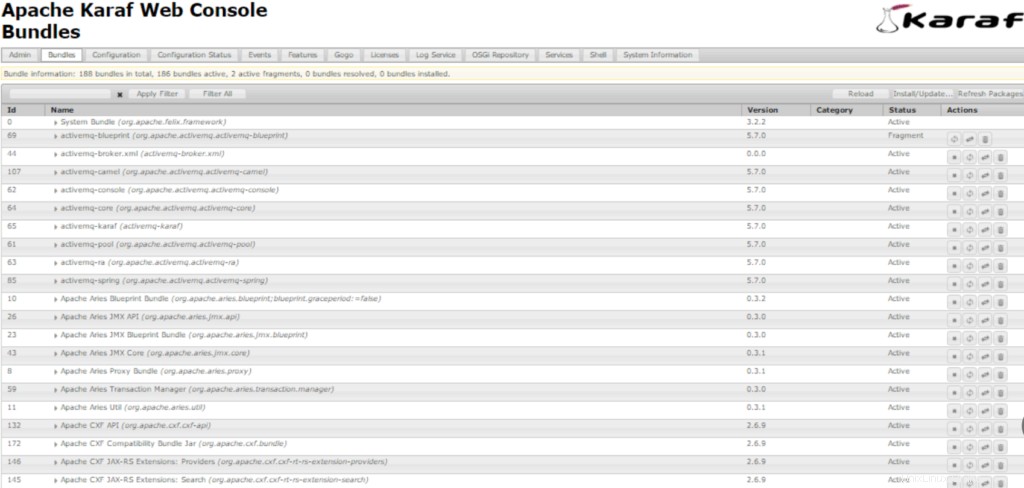
Vous pouvez maintenant utiliser Apache ServiceMix selon vos besoins.